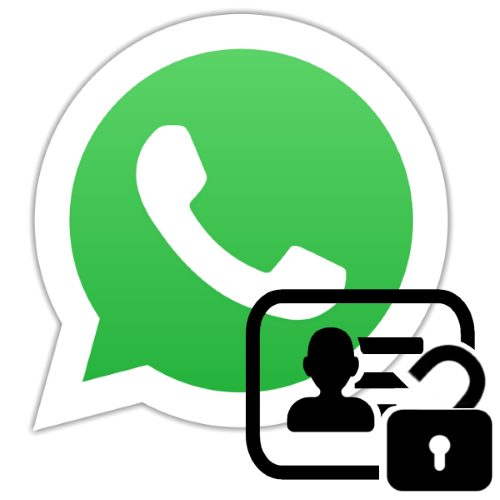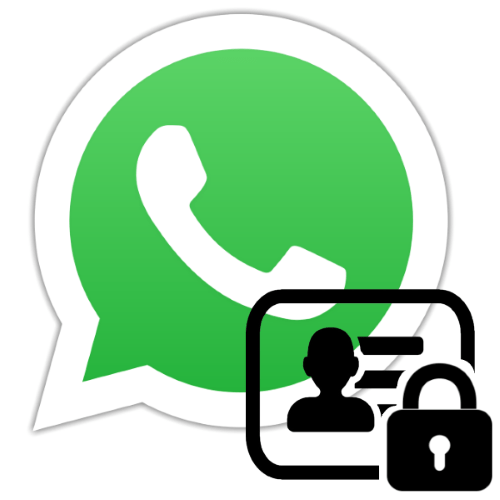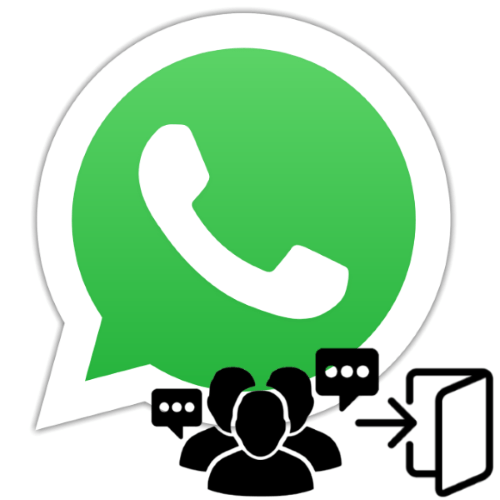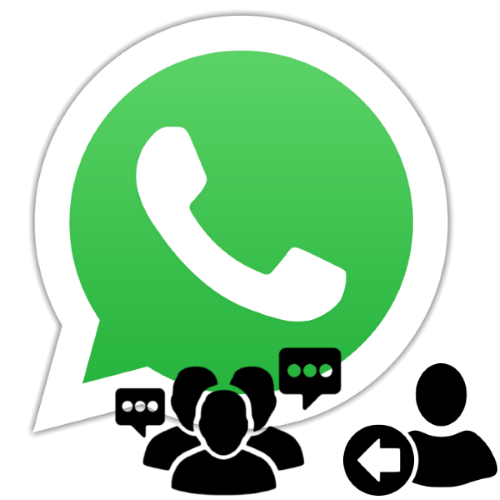Блокування контактів в WhatsApp — це, звичайно ж, дуже корисна, потрібна і досить часто застосовується користувачами Сервісу функція. Однак іноді потрібно відновити переписку або голосове спілкування з поміщеним колись в «чорний список» учасником системи, але багато хто не знає, як це зробити. Наступна стаття покликана виправити такий стан речей і містить інструкції для власників Android-девайсів, iPhone і ПК, що дозволяють дуже швидко розблокувати будь-який контакт в месенджері.
Розблокування контактів у WhatsApp
Незалежно від того, коли і навіщо той чи інший учасник ВатсАп був поміщений в «чорний список» вашого месенджера, відновити обмін інформацією з ним можливо в будь-який момент, коли виникне таке бажання або необхідність. При цьому неважливо, яку ОС ви віддаєте перевагу – Android, iOS або Windows.
Читайте також: Як заблокувати користувача в месенджері WhatsApp
Android
Розблокування того чи іншого контакту через додаток WhatsApp для Android може здійснюватися одним з декількох методів. Вибір підходу не принциповий, адже виконання будь — якої інструкції із запропонованих нижче призведе до одного результату-зникнення запису з «чорного списку» і відновлення можливості спілкуватися з іншим учасником системи.
Спосіб 1: екран листування
Якщо чат з поміщеним в перелік заблокованих співрозмовником ви не видаляли, для продовження листування виконайте наступні кроки.
- Відкрийте месенджер і перейдіть в діалог з користувачем, доданим вами в «чорний список».
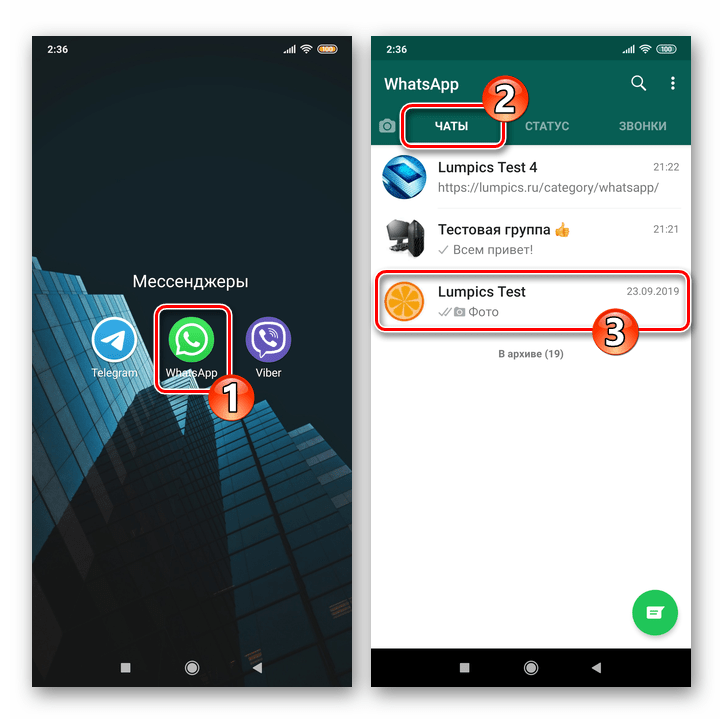
- Далі дії двоваріантні:
- Натисніть на три крапки у верхньому правому куті екрану і тапніте " перегляд контакту»
у меню, що відкриється.
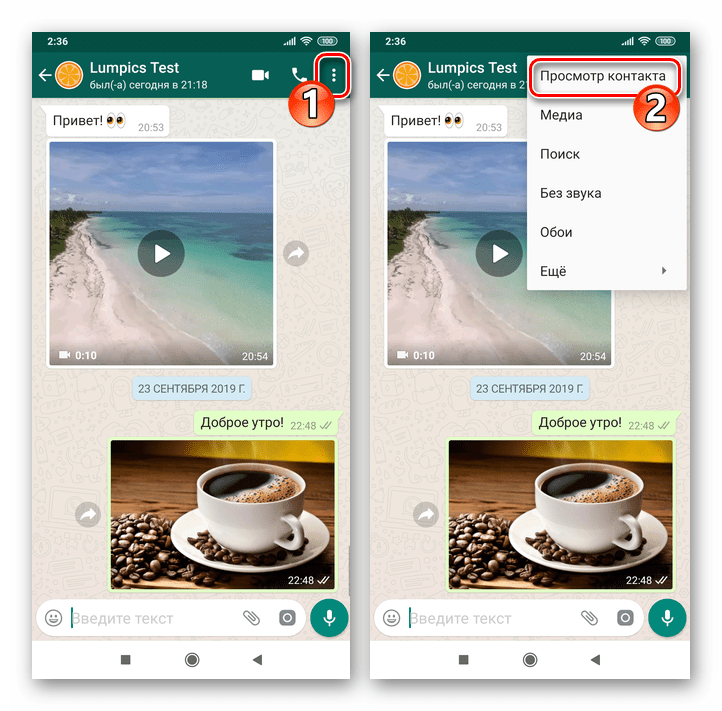
Перегорніть в самий низ відобразилася інформацію і перелік застосовних в рамках діалогу опцій. Далі натисніть»розблокувати" і буквально через секунду дані співрозмовника будуть видалені з вашого «чорного списку» в ВатсАп.
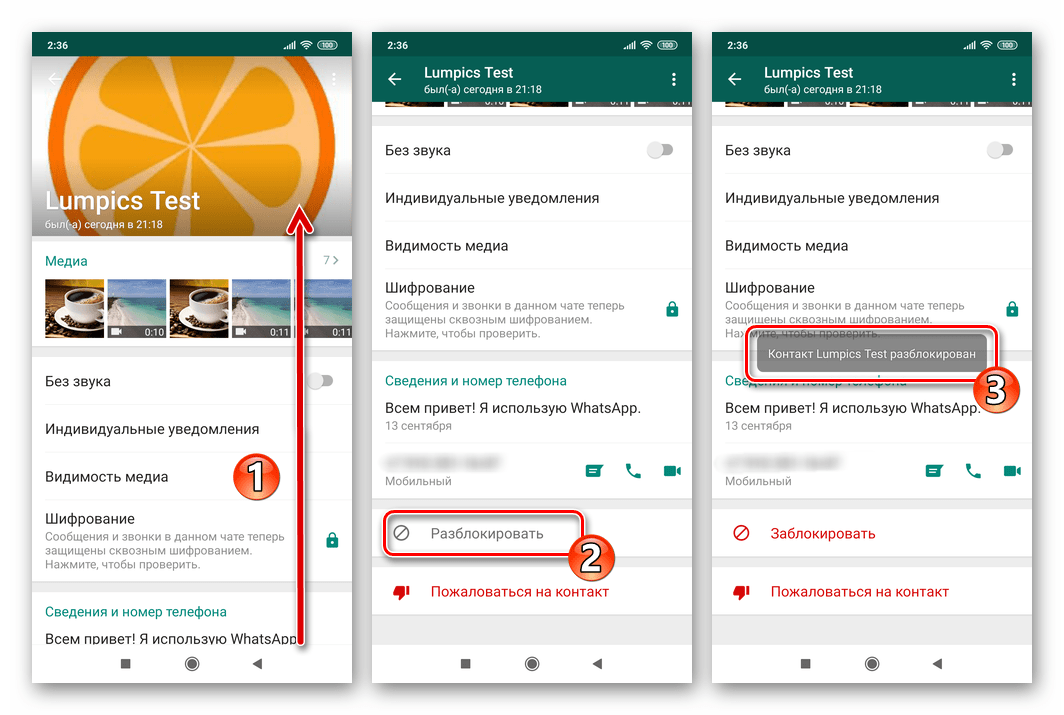
- Спробуйте надіслати заблокованому учаснику месенджера будь-яке повідомлення. Така спроба завершується появою попередження, під текстом якого потрібно натиснути»розблокувати"
.
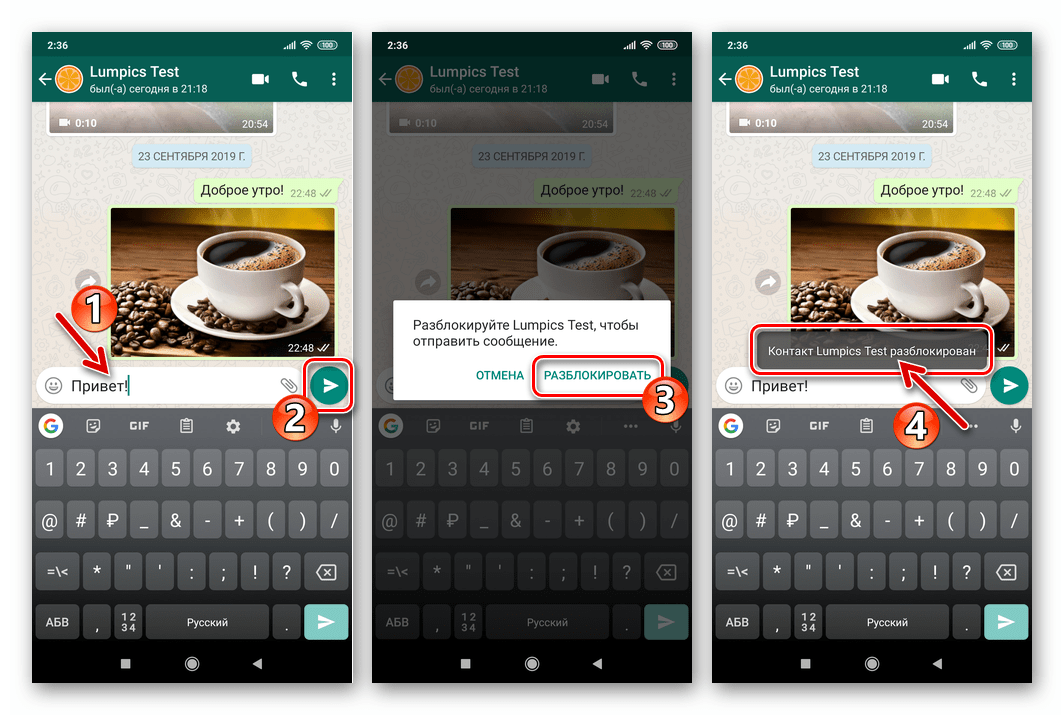
- Натисніть на три крапки у верхньому правому куті екрану і тапніте " перегляд контакту»
у меню, що відкриється.
Спосіб 2: Новий чат
У ситуації, коли листування із заблокованим контактом не збереглася, її в будь-якому випадку потрібно буде ініціювати заново. Протягом цього процесу ви зможете видалити співрозмовника з «чорного списку» в вашому месенджері.
- Запустіть WhatsApp або перейдіть на вкладку «чати»
, якщо програма вже відкрита і відображає інший розділ. Натисніть на розташовану в правому нижньому кутку екрану кнопку
" Новий чат»
.
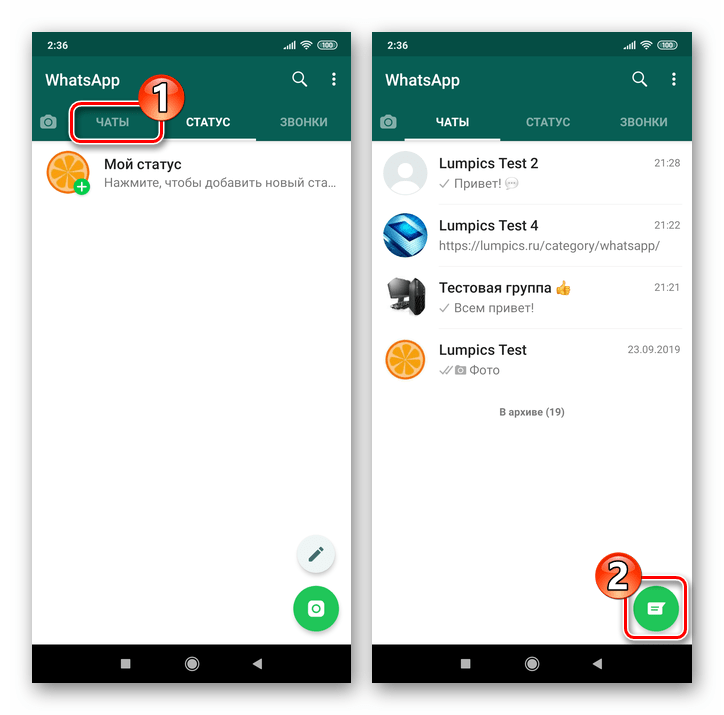
- У адресній книзі, що відкрилася, знайдіть ім'я учасника, поміщеного в перелік заблокованих, і торкніться його. У відповідь на попередження, що з'явилося, натисніть»розблокувати"
.
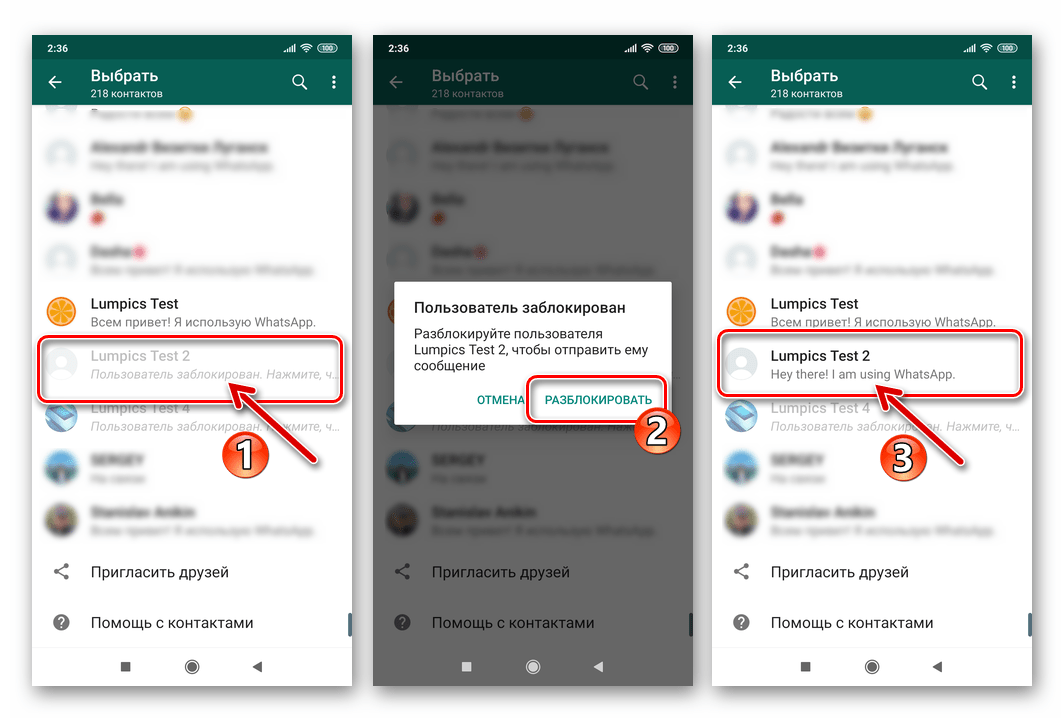
В результаті ви зможете перейти в діалог зі став «звичайним» тепер контактом.
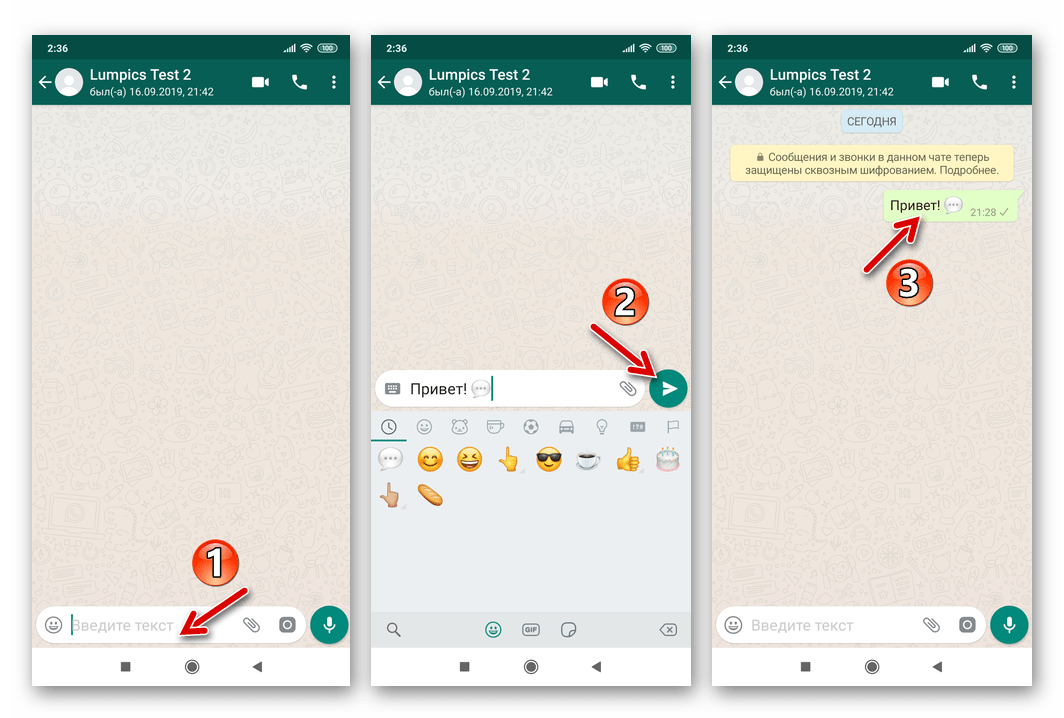
Спосіб 3: журнал дзвінків
Якщо ви помістили в «чорний список» Користувача, з яким через месенджер здійснювалося голосове спілкування, можете перейти до процедури його розблокування з журналу дзвінків.
- Відкрийте ВатсАп і перейдіть на вкладку»дзвінки"
. Далі відшукайте ім'я розблоковується абонента або його ідентифікатор (номер телефону) в списку викликів.
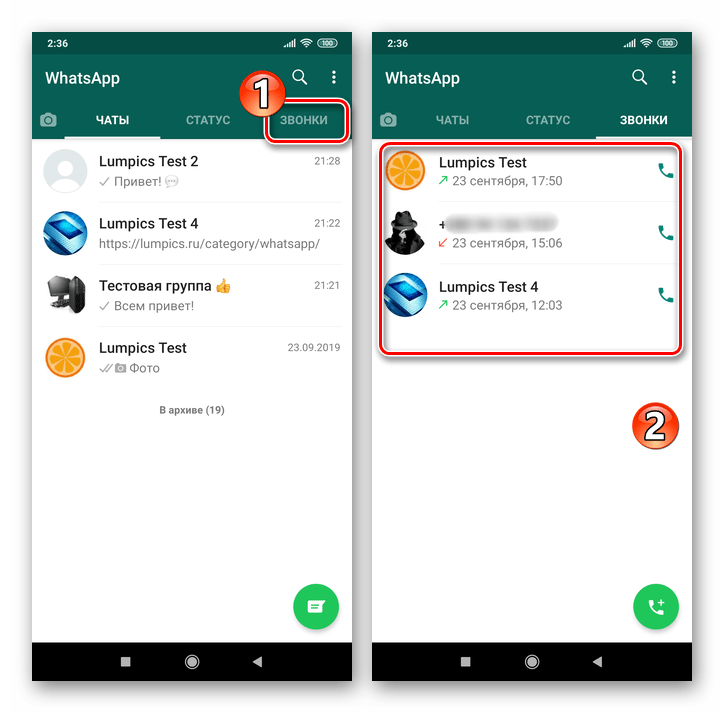
- Торкніться імені або номера, що відкриє екран " дані про дзвінки»
. Викличте тут меню, натиснувши на три крапки вгорі праворуч, і виберіть в ньому
»розблокувати"
.
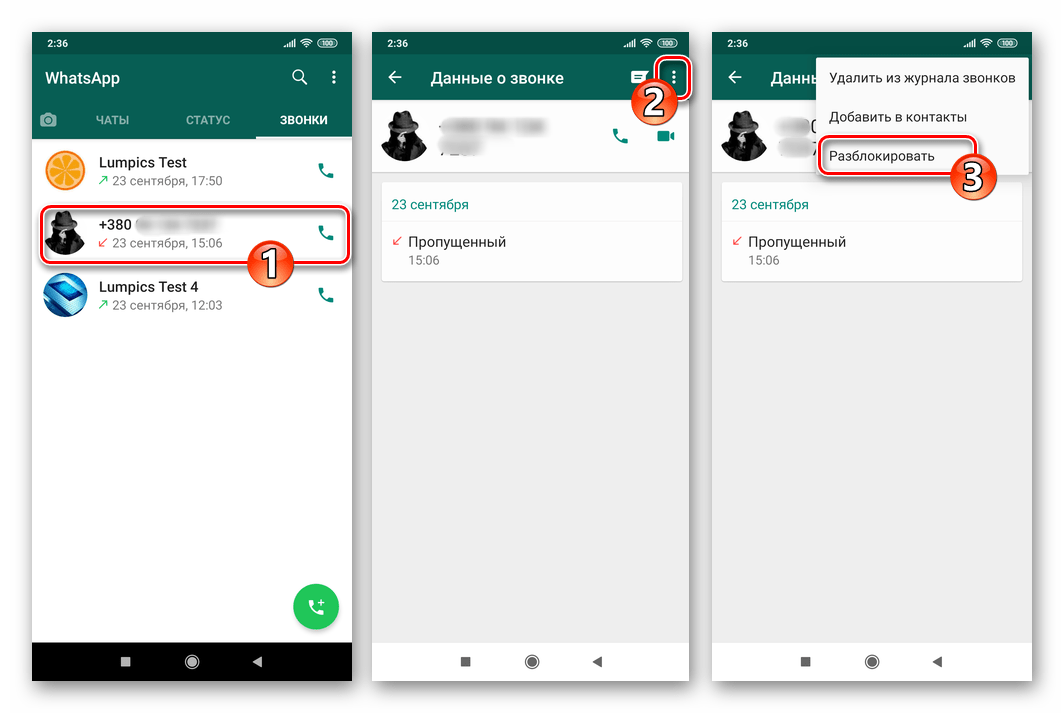
Через секунду можливість обміну інформацією з іншим членом WhatsApp буде відновлена.
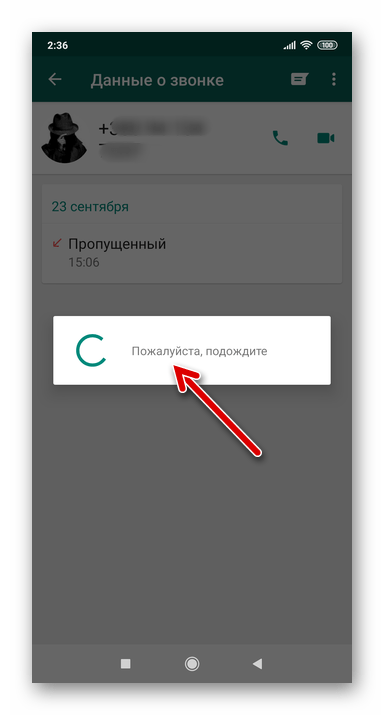
Спосіб 4: налаштування Програми
Доступ до переліку " заблоковані» можна отримати з »Налаштування" Додатки WhatsApp для Android, після чого з'являється можливість провести в тому числі і розблокування поміщених в «чорний список» людей.
- Запустіть месенджер і перейдіть в Головне меню програми, торкнувшись трьох крапок вгорі праворуч екрану з вкладками «чати»
,
»СТАТУС"
,
»дзвінки"
. Вибрати
«Налаштування»
.
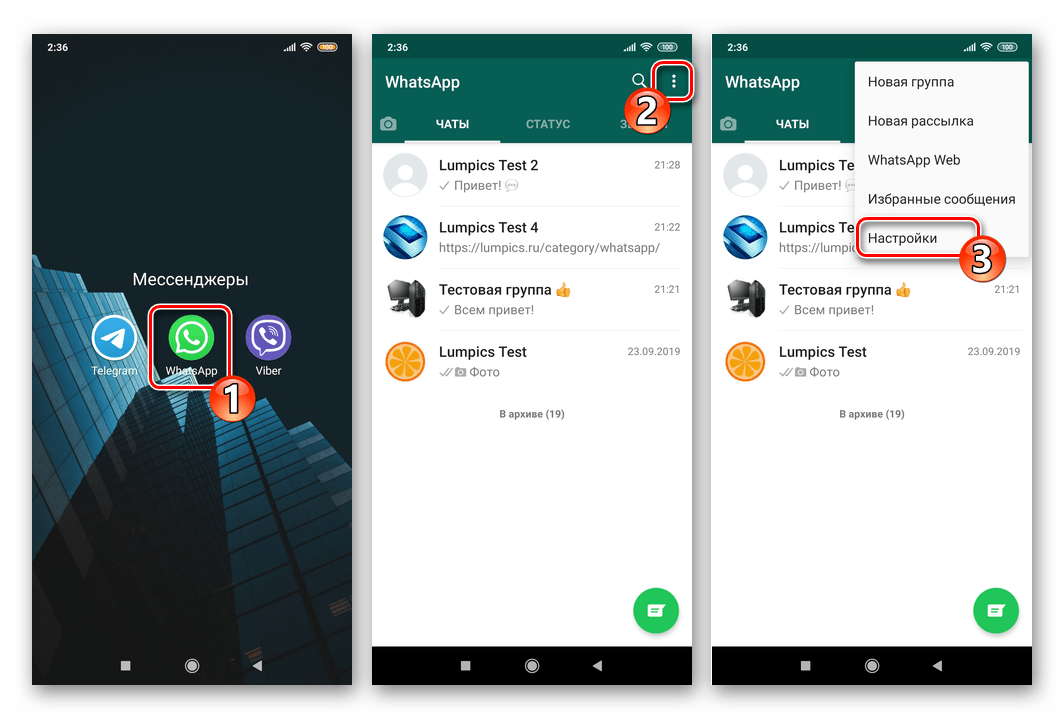
- Відкрийте розділ " рахунок»
, перейдіть до
«приватність»
. Далі перегорніть відкрився список опцій в самий низ і натисніть
" заблоковані»
.
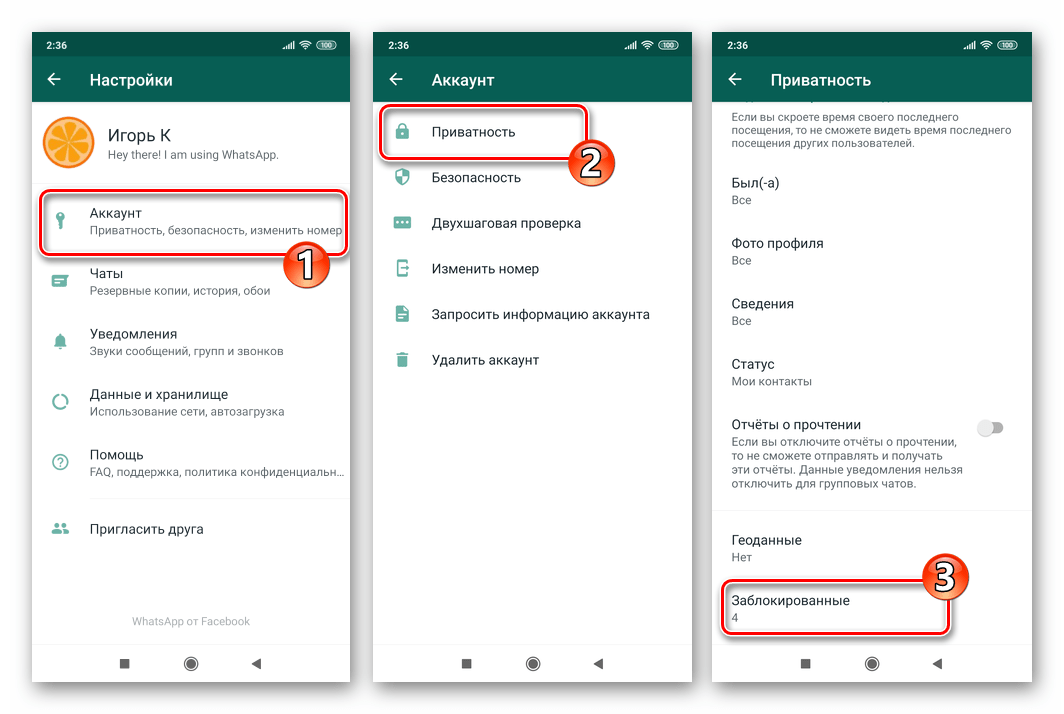
- У відображеному «чорному списку» знайдіть ім'я видаляється звідти користувача або його номер телефону. Далі дії двухваріантні:
- Натисніть на аватарку обличчя, що розблоковується, торкніться «i»
в отобразившемся віконці.
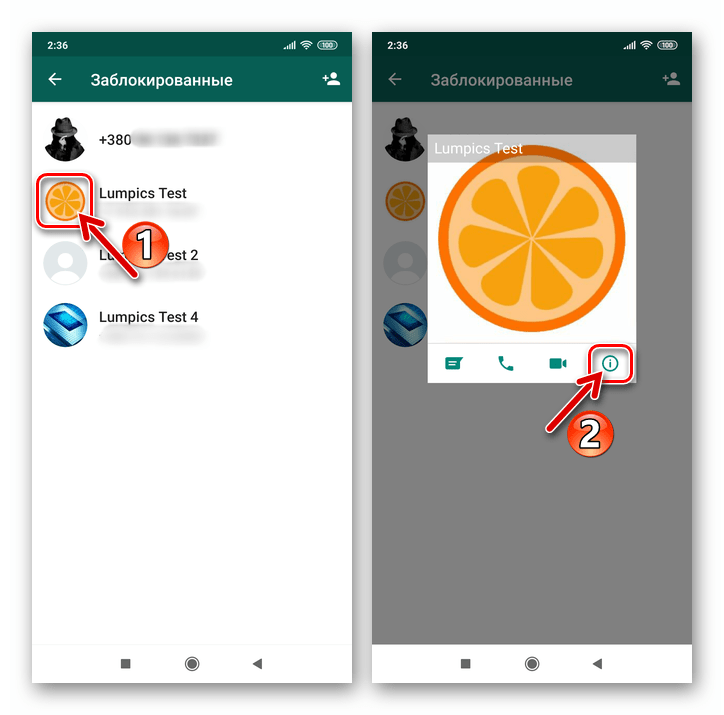
Перегорніть інформацію і найменування застосовних до аккаунту функцій в самий низ, потім торкніться»розблокувати" і почекайте трохи.
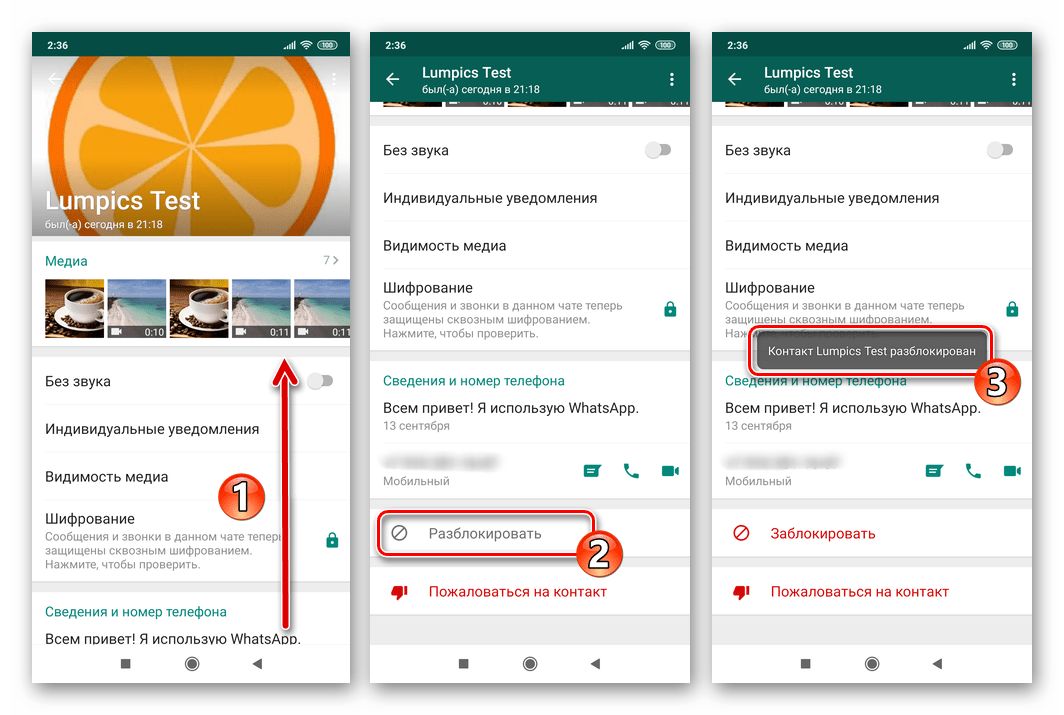
- Тапніте по імені або ідентифікатору в «чорному списку». В результаті відобразиться кнопка " розблокувати Ім'я користувача / номер»
& 8212; натисніть на неї, після чого буде досягнутий потрібний нам ефект, тобто інший учасник ВатсАп зникне з переліку
»заблоковані"
.
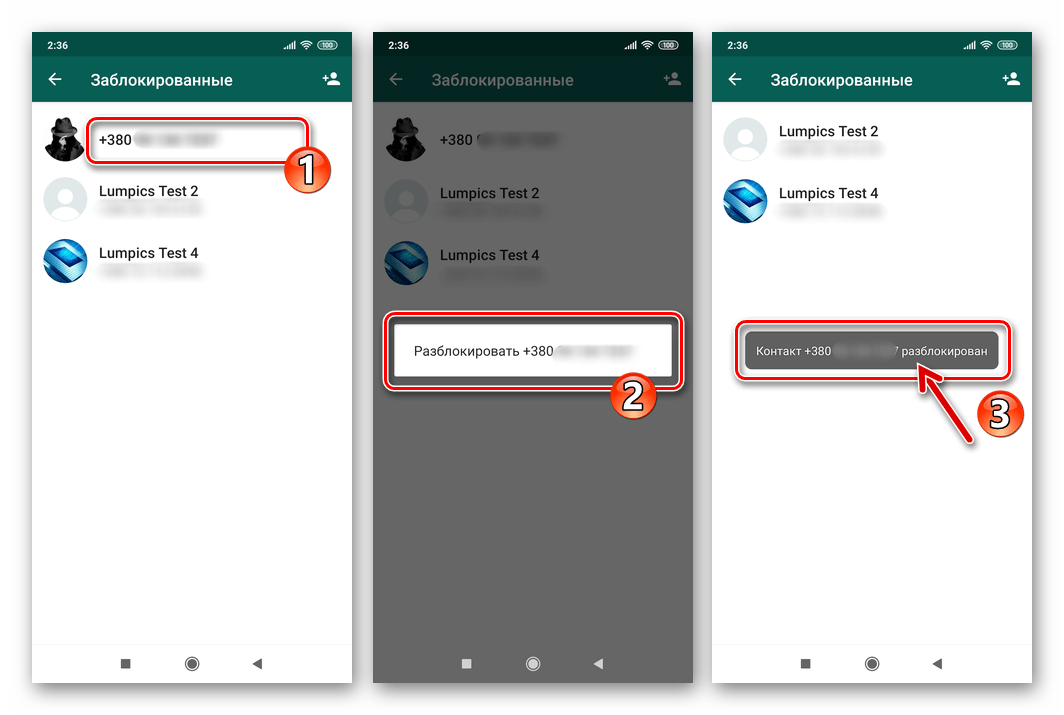
- Натисніть на аватарку обличчя, що розблоковується, торкніться «i»
в отобразившемся віконці.
IOS
Як і в середовищі Android, до розблокування користувачів в WhatsApp для iPhone можна перейти з різних розділів програми-клієнта месенджера. Для вирішення завдання з заголовка статті в середовищі iOS виберіть найбільш підходящий в тій чи іншій ситуації прийом з перерахованих нижче.
Спосіб 1: екран листування
У разі якщо збереглася переписка, яка велася з іншим учасником ВатсАп до його блокування, для видалення співрозмовника з «чорного списку» виконайте всього два кроки.
- Відкрийте WhatsApp на iPhone і перейдіть до чату із заблокованим контактом. Викличте екран»дані"
, торкнувшись імені-заголовка діалогу у верхній частині екрана.
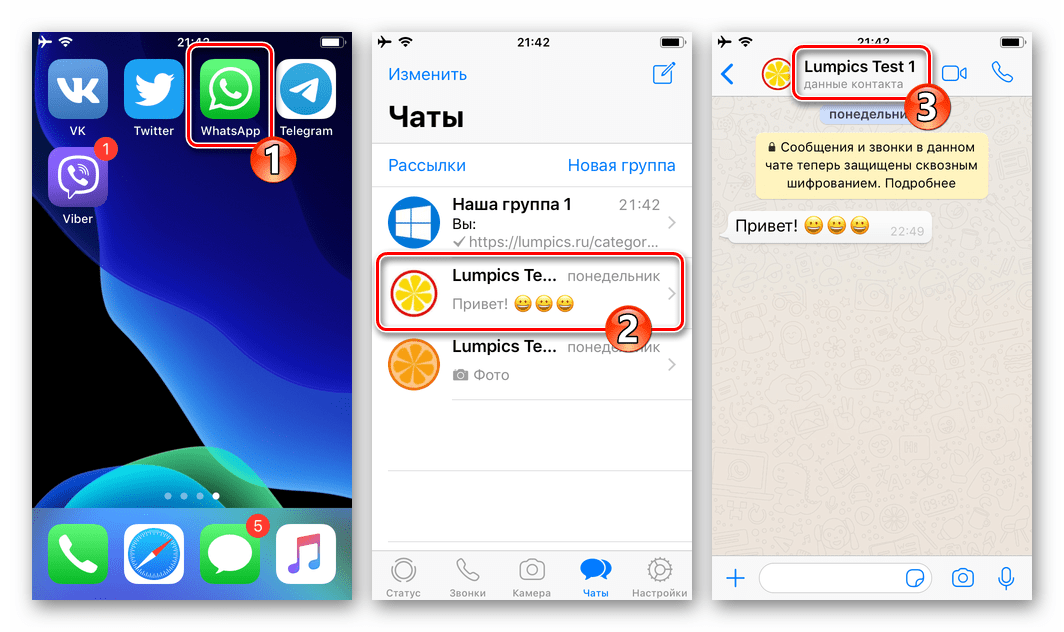
- Перегорніть інформацію вниз і тапніте за останнім з доступних в списку пункту –»розблокувати"
.
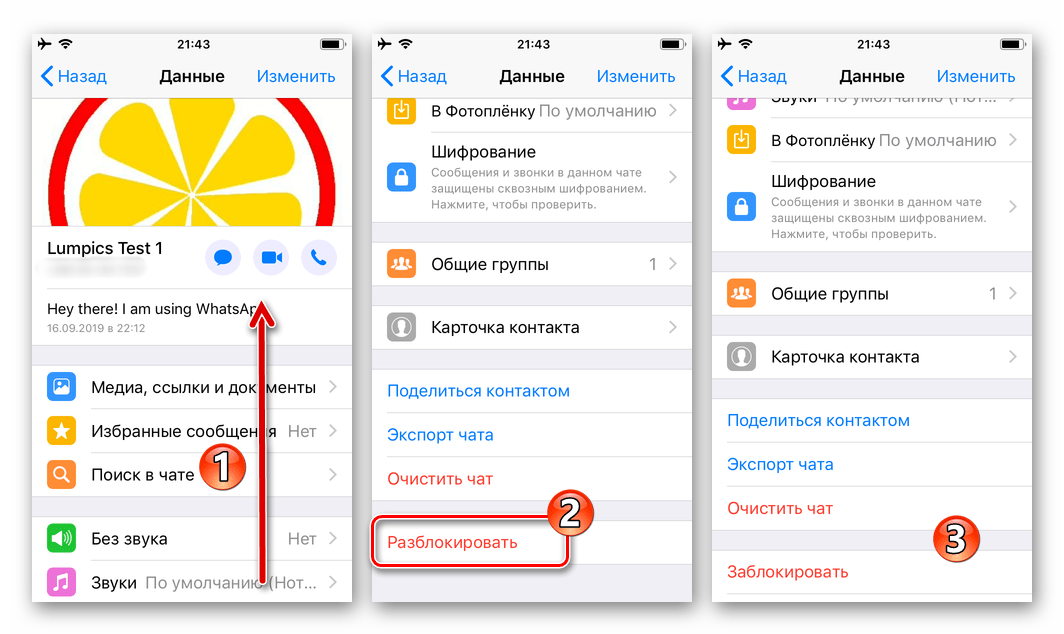
Другий варіант переходу до розблокування співрозмовника з екрану листування з ним спрацьовує, якщо ви напишете будь-яке повідомлення і спробуєте його відправити. В результаті відобразиться попередження, під яким потрібно тапнуть & 171; розблокувати & 187; .
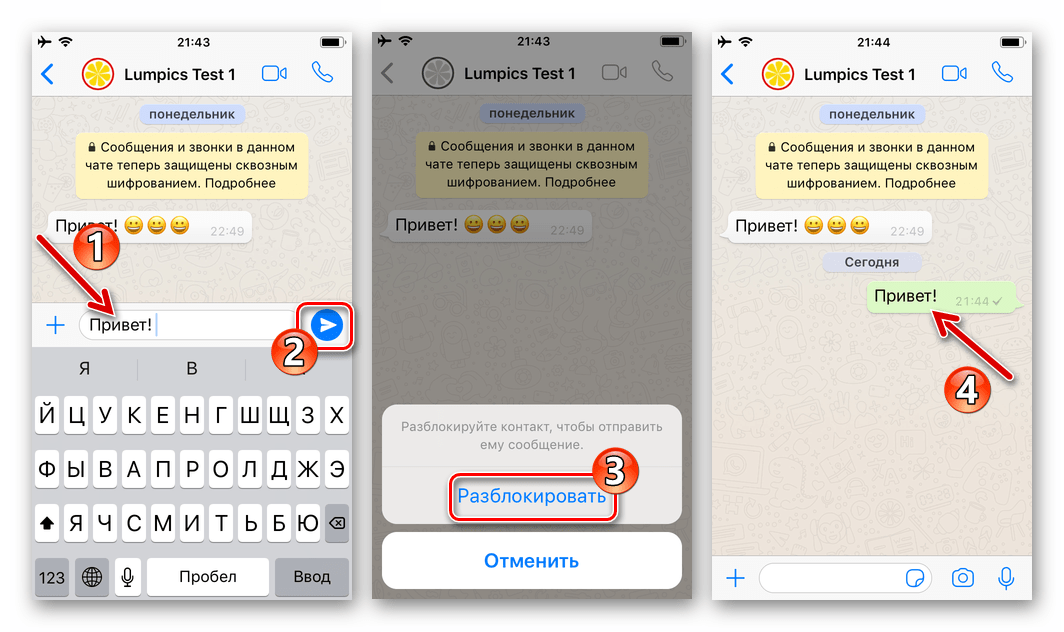
Спосіб 2: Новий чат
Коли на вкладці «чати» заголовок бесіди з поміщеним в перелік заблокованих учасником ВатсАп відсутня, з метою його розблокування можна вчинити так:
- Запустіть месенджер або перейдіть в розділ «чати»
, якщо програма вже відкрита. Натисніть на кнопку
" Новий чат»
у верхній частині екрана праворуч.
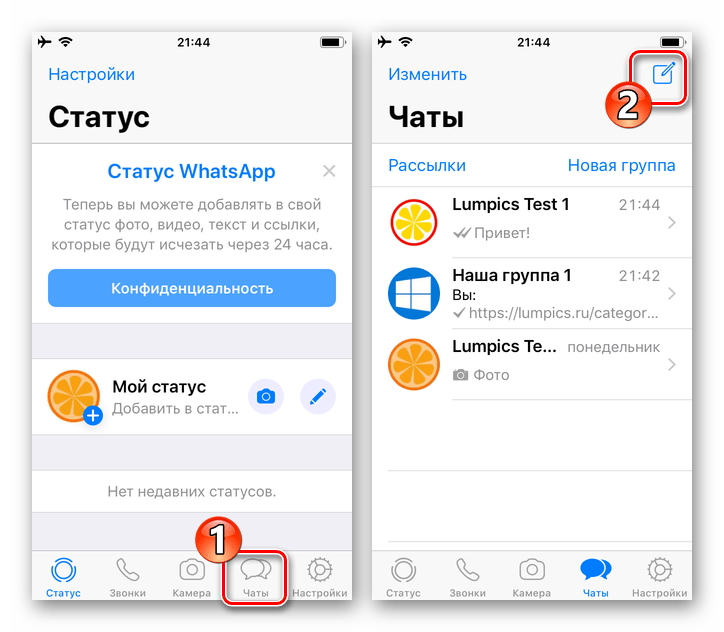
- Знайдіть ім'я заблокованого в вашому месенджері людини серед записів адресної книги і тапніте по ньому. Натиснути &171; розблокувати & 187;
в області з'явився внизу екрану запиту, після чого взаємодія з недоступним раніше співрозмовником стане можливим.
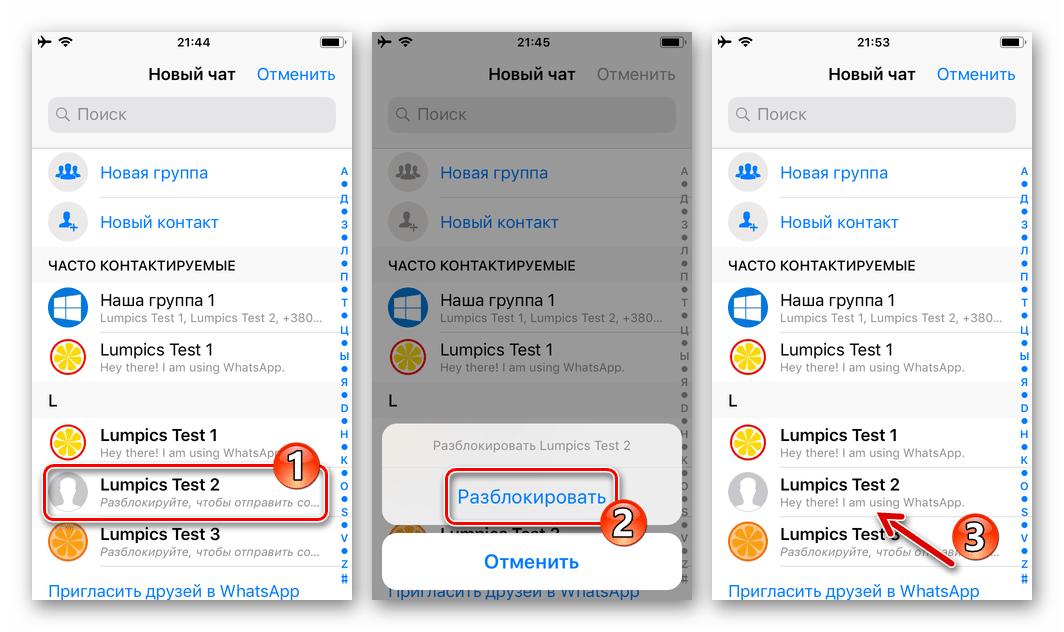
Спосіб 3: журнал дзвінків
Видалення з «чорного списку» WhatsApp Користувача, з яким ви коли-небудь спілкувалися через месенджер по голосовому зв'язку, можливо з журналу дзвінків.
- Перейдіть до розділу»дзвінки"
, торкнувшись однойменної кнопки в нижній панелі на екрані програми-клієнта сервісу.
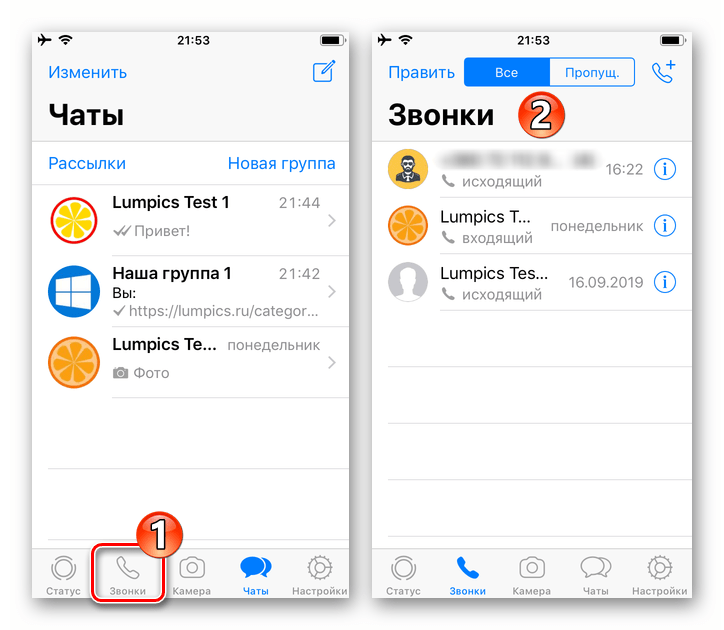
- Відшукайте в списку позначку про факт або спробі голосового виклику між вами і заблокованим зараз учасником ВатсАп. Далі дійте так, як вам здається більш зручним &8212; є два варіанти:
- Натисніть на значок «i»
праворуч від імені (номера телефону) абонента. Перегорнувши вниз інформацію на екрані, що відкрився
»дані"
, викличте функцію
»розблокувати"
.
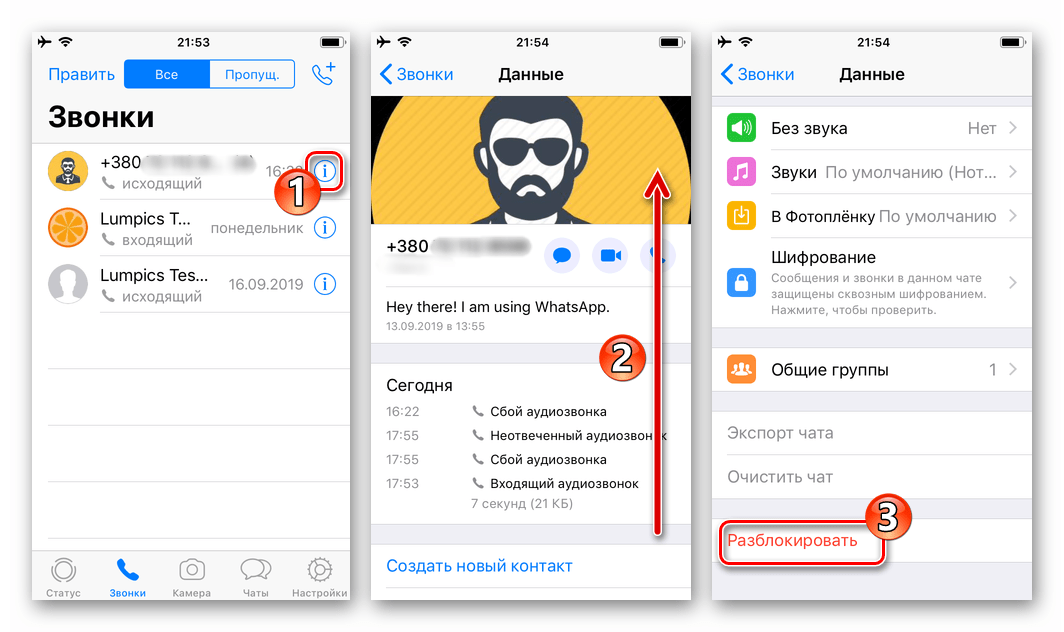
- Торкніться імені або ідентифікатора в журналі дзвінків, а потім торкніться»розблокувати" під відобразився внизу екрану пропозицією.
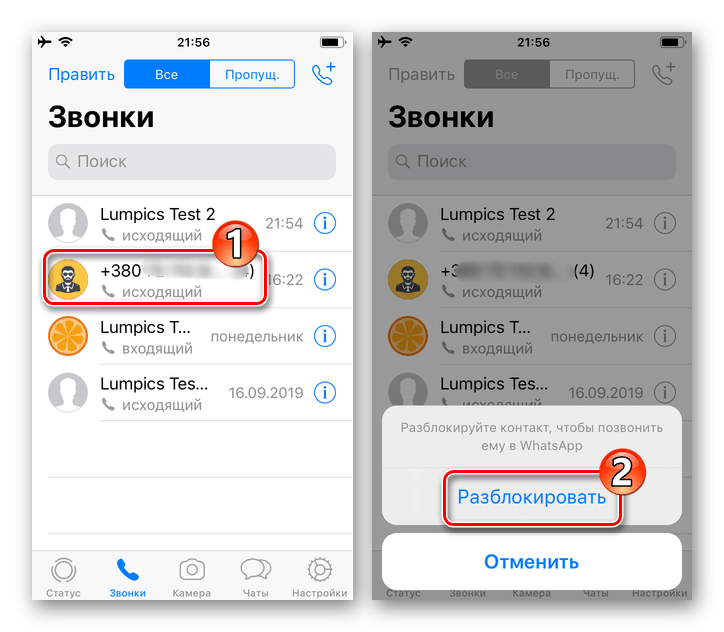
- Натисніть на значок «i»
праворуч від імені (номера телефону) абонента. Перегорнувши вниз інформацію на екрані, що відкрився
»дані"
, викличте функцію
»розблокувати"
.
Спосіб 4: налаштування Програми
Найбільш універсальний метод розблокування контактів в WhatsApp доступний з екрану, що містить всі записи «чорного списку " і викликається з «Налаштування» месенджера.
- Відкрийте список параметрів, тапнув «Налаштування»
внизу екрану запущеного додатка-клієнта ВатсАп.
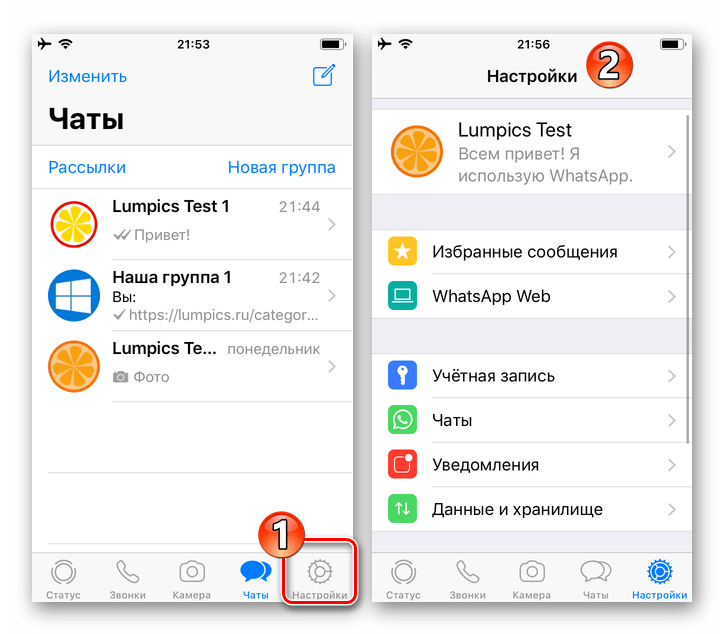
- Натисніть по черзі: «обліковий запис»
,
»Конфіденційність"
,
»заблоковані"
.
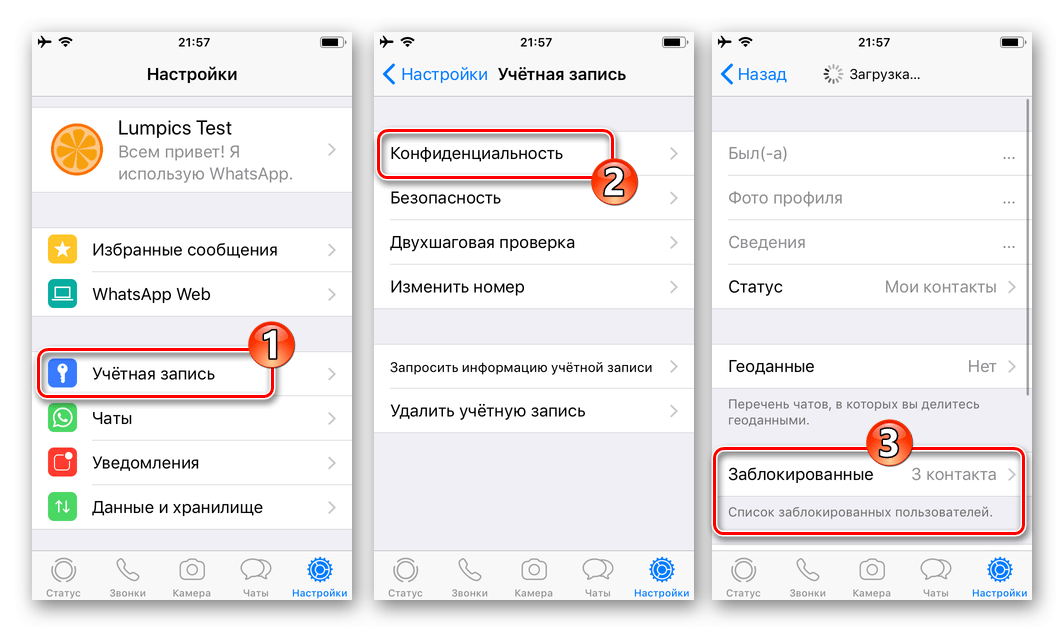
- У списку знайдіть ім'я або телефонний номер учасника системи, якого потрібно видалити з «чорного списку», торкніться його. Перегорніть вгору список опцій, що відносяться до картки контакту, і потім натисніть»розблокувати"
.
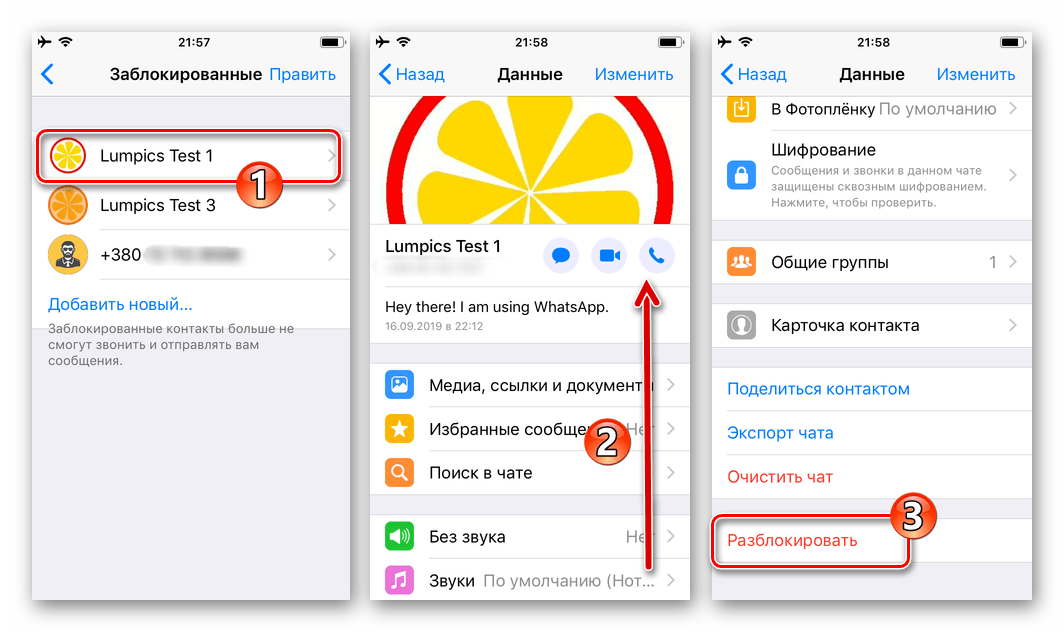
А ще можна натиснути &171;редагувати&187; над переліком заблокованих контактів і потім, тапая біля Імен і номерів по значках «-» і торкаючись відображеної кнопки &171;Разблок.&187; , видалити з переліку кілька пунктів по черзі.
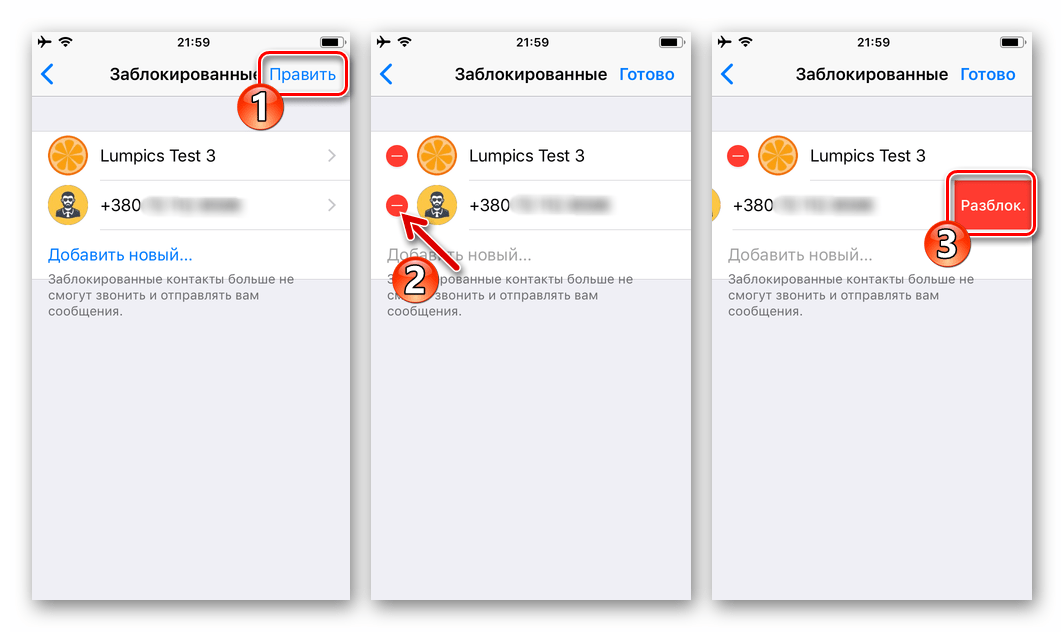
Windows
Розробники WhatsApp для ПК передбачили в цьому додатку кілька шляхів до здійснення операції, що виключає контакт з «чорного списку» в месенджері, і будь-який підхід реалізується дуже просто і швидко.
Спосіб 1: вікно чату
За винятком тих випадків, коли ви вручну стерли листування з тим чи іншим користувачем системи після його блокування, заголовок чату залишиться доступним в лівій частині вікна месенджера на комп'ютері. Якщо це так, зробіть наступне.
- Запустіть ВатсАп в середовищі Віндовс і відкрийте діалог із заблокованим вами раніше учасником месенджера, клацнувши по його імені в переліку зліва вікна.
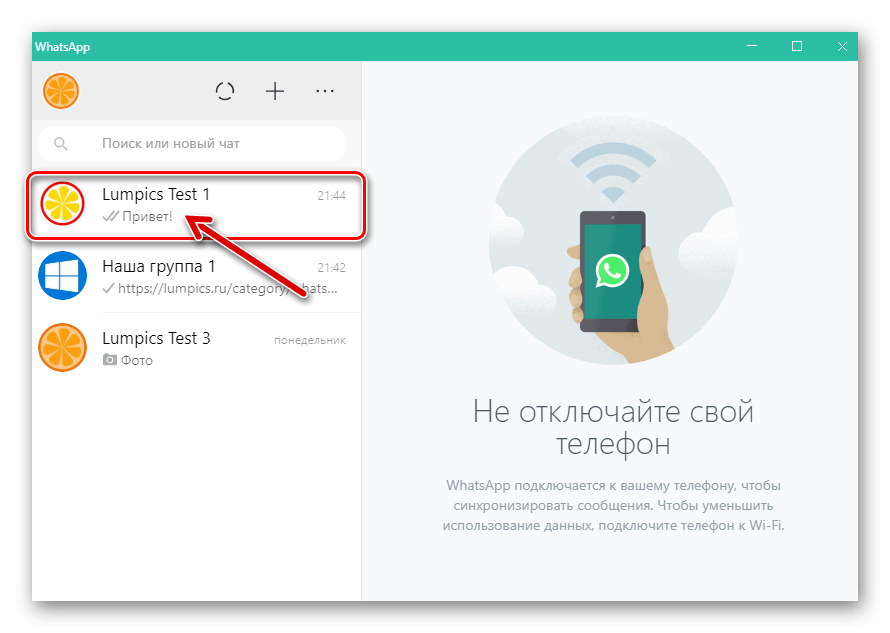
- Перейдіть до " контактні дані»
з меню, яке викликається кліком по трьох точках над областю з повідомленнями праворуч від імені співрозмовника.
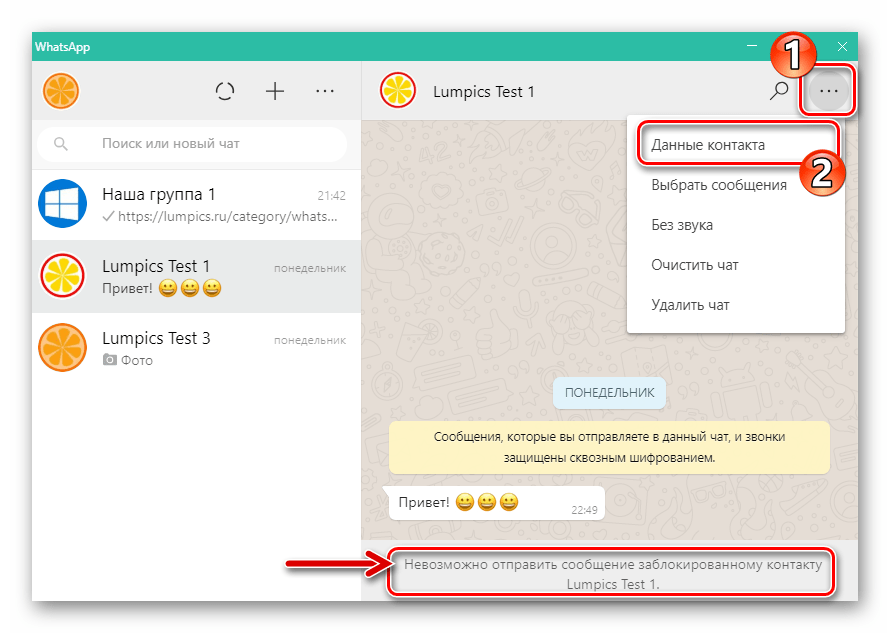
- Перейдіть до кінця інформації, що відображається в області праворуч вікна WhatsApp.
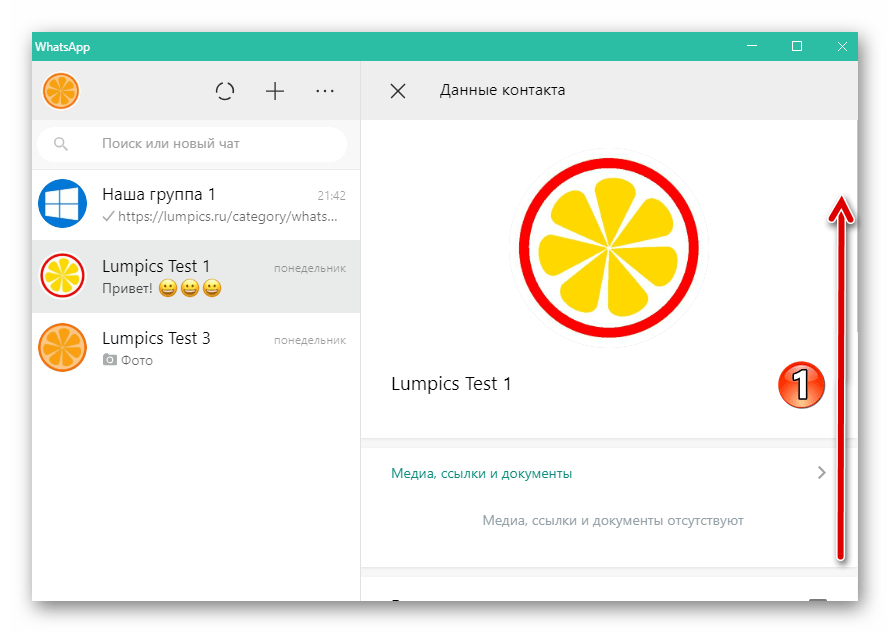
Клікніть по найменуванню функції»розблокувати" .
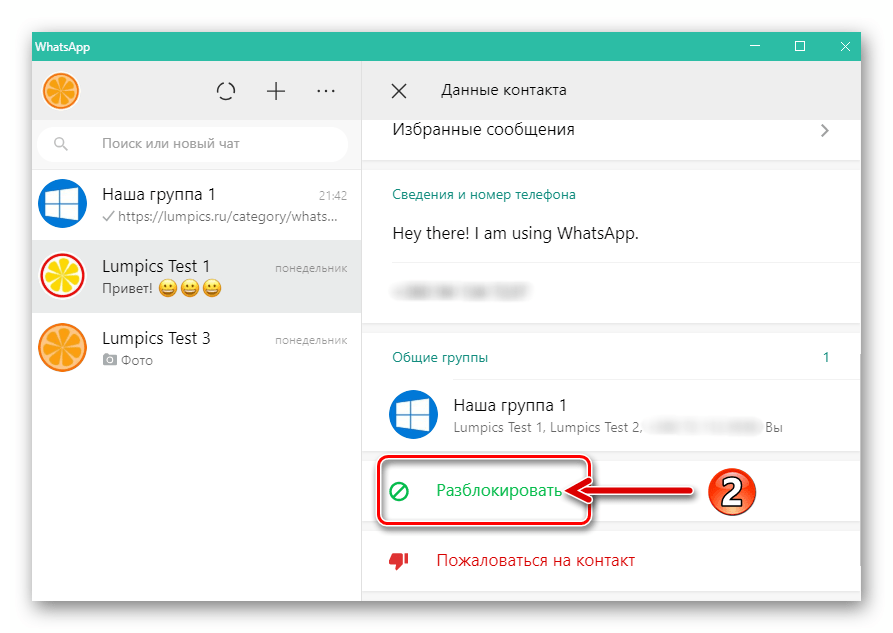
- Підтвердьте запит системи,
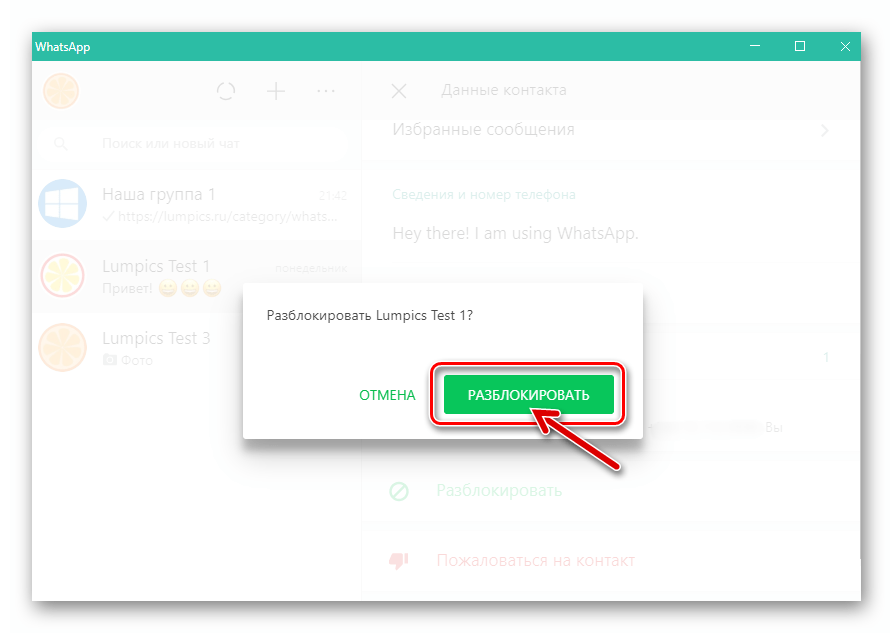
Після чого завдання з заголовка статті можна вважати вирішеною.
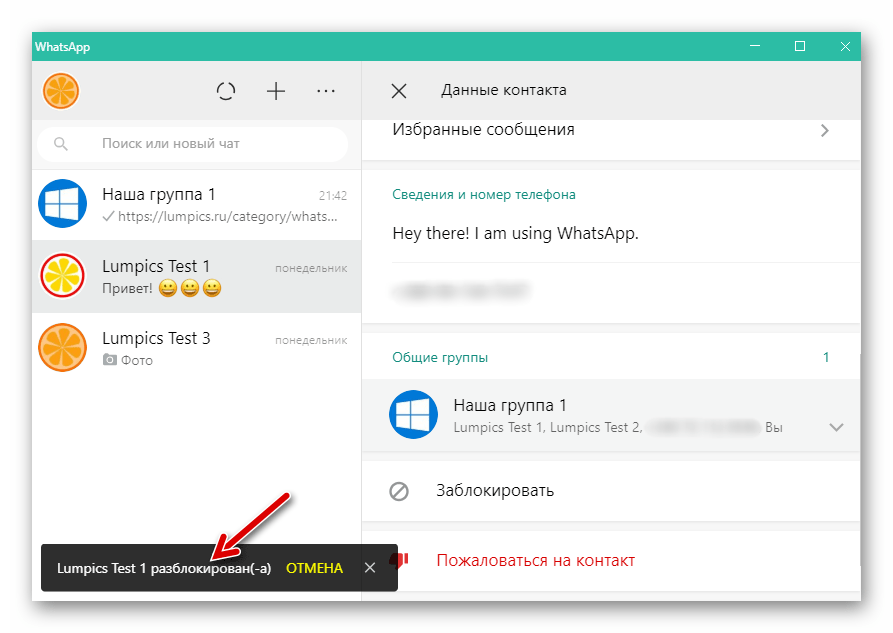
Спосіб 2: Новий чат
Другий підхід до процедури розблокування контакту в ВатсАп з комп'ютера має на увазі створення нового листування.
- Відкрийте месенджер і клікніть по кнопці «+»
, розташованої над списком доступних чатів зліва вікна програми.
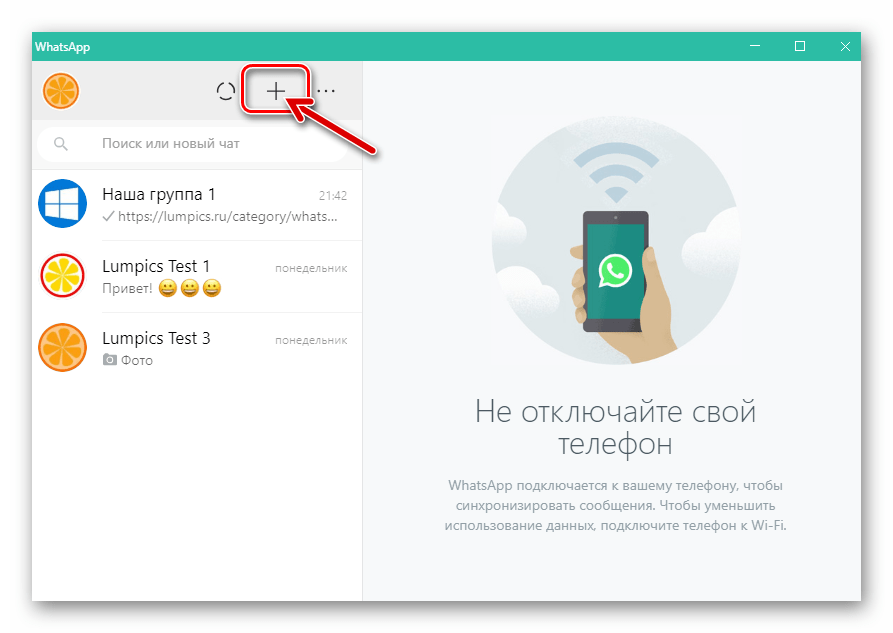
- У стала доступною адресній книзі знайдіть ім'я користувача, якого бажаєте видалити з «чорного списку» (замість статусу під такими записами наявна відповідна відмітка). Клацніть по заблокованому контакту.
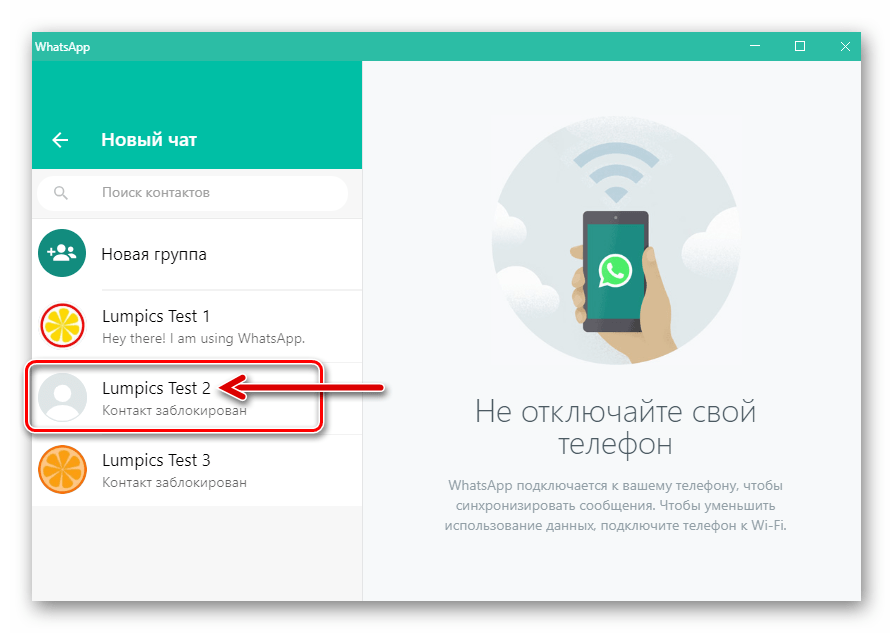
- В результаті WhatsApp переведе вас в чат, написання повідомлень в який поки що неможливо.
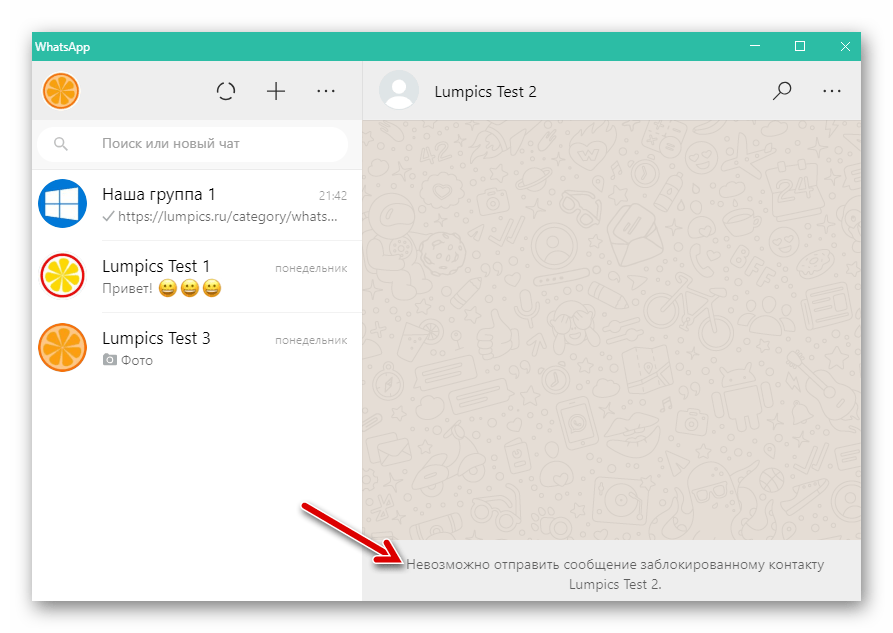
- Виконайте кроки №2-5 з попередньої інструкції в цій статті.
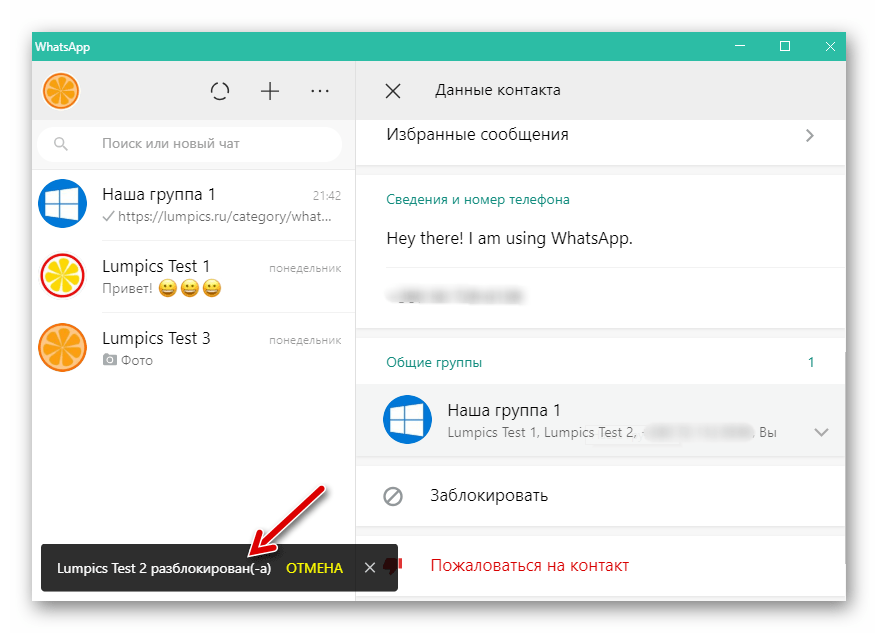
Спосіб 3: налаштування Програми
Доступ до власноруч створеного» чорного списку " учасників месенджера можна отримати з «Налаштування» ВатсАп для ПК, що зручно застосовувати в тому числі для швидкого розблокування декількох контактів одночасно.
- Викличте «Налаштування»
додатки, клацнувши по кнопці
«…»
над переліком заголовків чатів зліва вікна і вибравши потім відповідний пункт в меню.
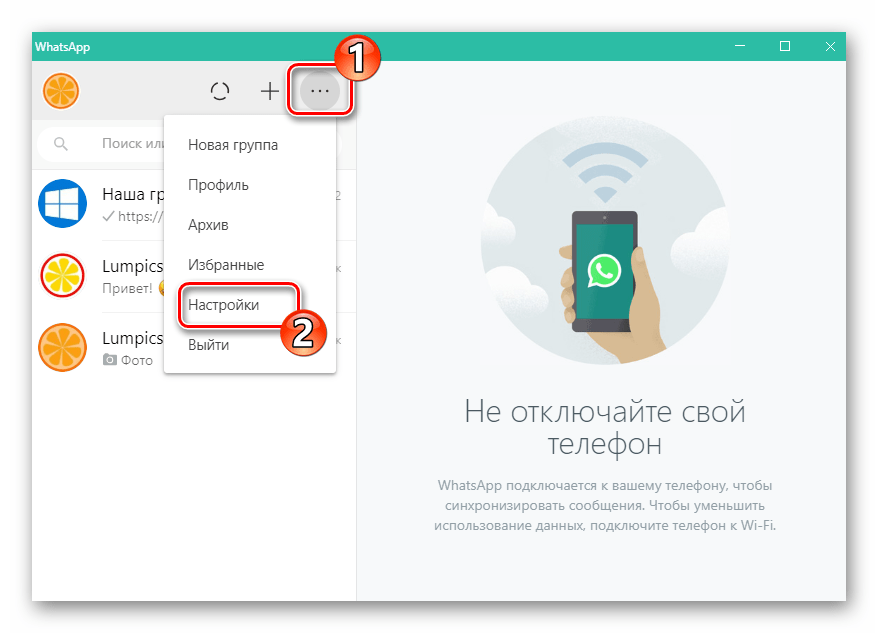
- Клікніть по пункту»заблоковані"
в переліку параметрів програми.
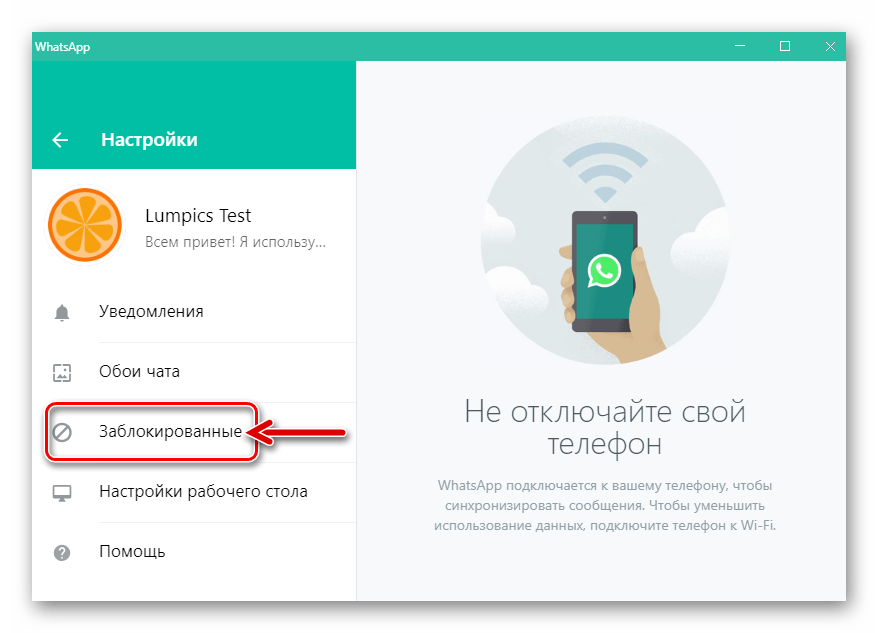
- Натискаючи на хрестики праворуч від Імен або ідентифікаторів учасників месенджера в який став доступному переліку всіх заблокованих, ви будете ініціювати їх видалення звідти.
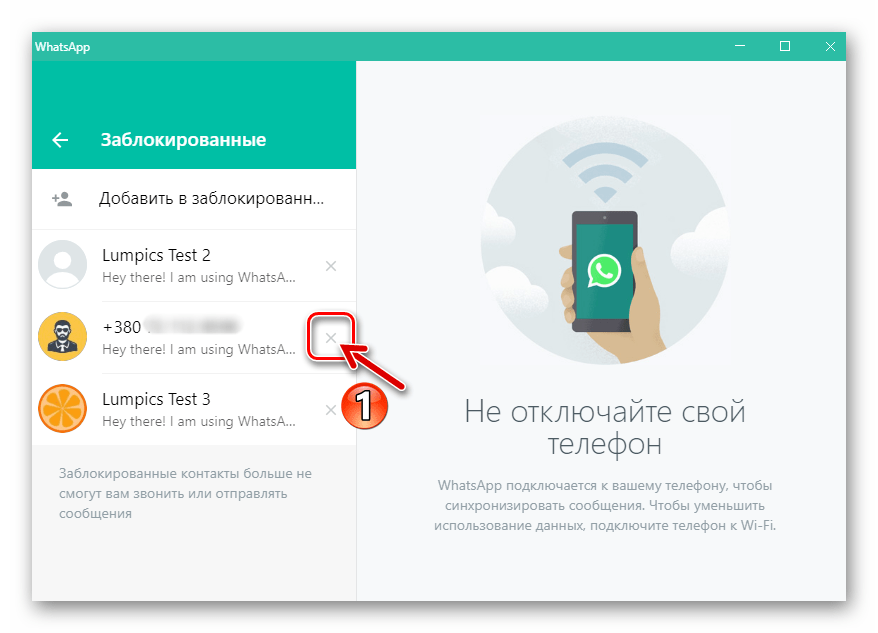
Для завершення операції розблокування того чи іншого контакту підтвердіть свої наміри
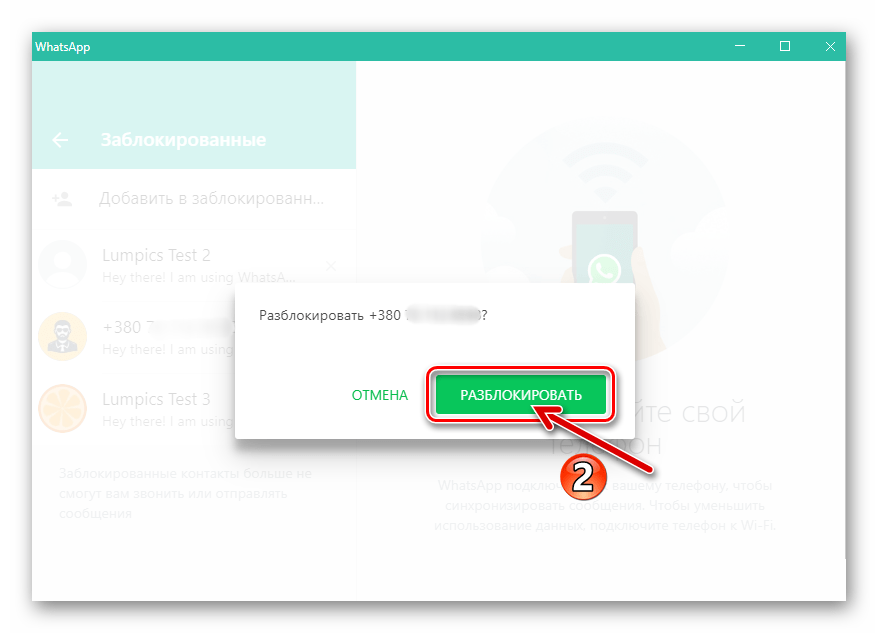
У віконці-запиті.
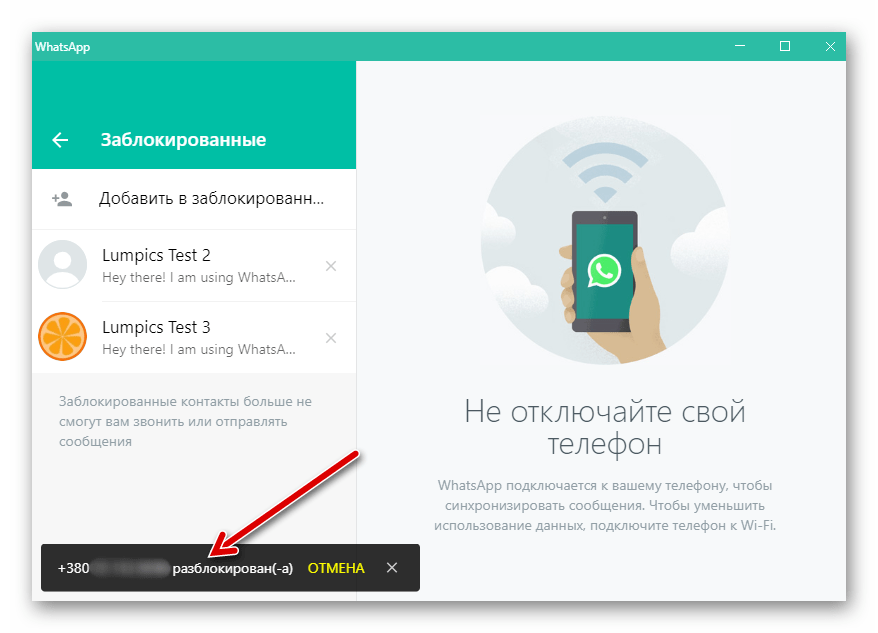
- Таким чином можна повністю і дуже швидко очистити навіть великий список &171;заблоковані & 187;
від внесених туди облікових записів користувачів месенджера.
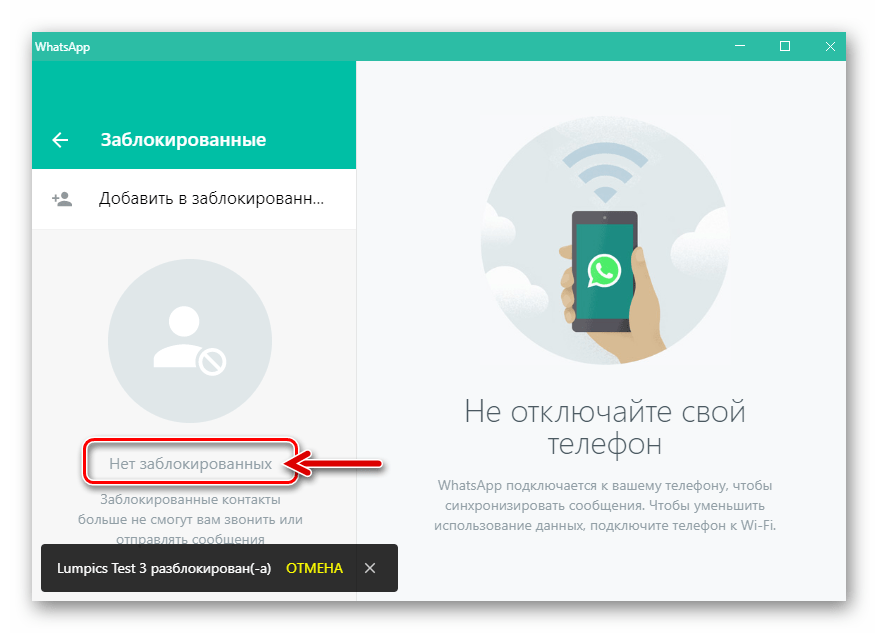
Висновок
Підводячи підсумки, відзначимо, що для виключення осіб з «чорного списку» в месенджері WhatsApp немає ніяких умов, крім наявності бажання зробити це у власника аккаунта, який застосував блокування. Процедура абсолютно нескладна і доступна для виконання будь-яким учасником системи обміну інформацією.